win8通过移动中心连接显示器的设置技巧
Windows 8是美国微软开发的新一代操作系统,Windows 8共有4个发行版本,分别面向不同用户和设备。于2012年10月26日发布。微软在Windows 8操作系统上对界面做了相当大的调整。取消了经典主题以及Windows 7和Vista的Aero效果,加入了ModernUI,和Windows传统界面并存。同时Windows徽标大幅简化,以反映新的Modern UI风格。前身旗形标志转化成梯形。
一台电脑,包括了主机和显示器。只要将这些电脑的组成设备连接起来,才能够使用。在win8系统中,如何通过移动中心来连接外部显示器,方法简单,初入win8系统的朋友不妨来看看。
1、在Metro或传统桌面下,按键盘的“Win+X”组合热键调出快捷菜单,使用鼠标左键单击“移动中心(B)”。
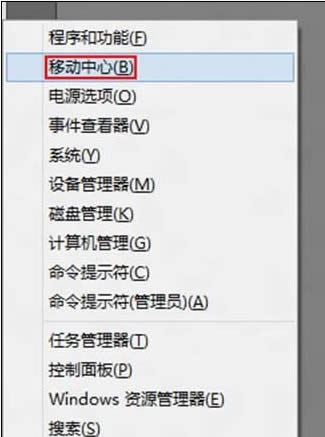
移动中心
2、确保外接显示器已经连接至主机,且外接显示器电源已经为开启状态。在Windows移动中心界面下,按照如下图所示点击“连接显示器(C)”按钮。

外接显示器
3、系统将自动在右侧弹出Charms Bar,根据实际情况选择外接输出为复制模式或扩展模式。
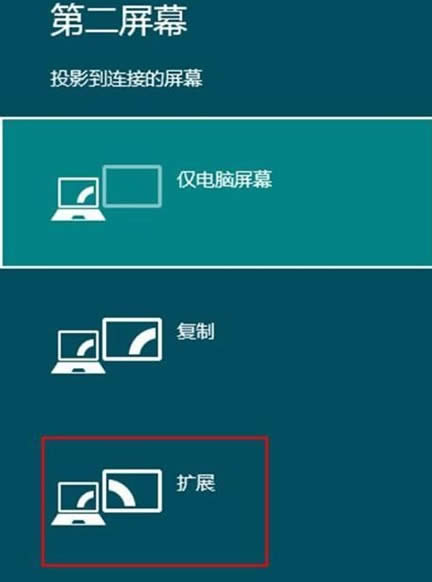
扩展
4、默认情况下,系统将会自动识别,并设定外接屏幕为副显示器,所以扩展模式下外接显示器只有Windows背景图片。此外,默认位置外接显示器是在右侧位置,可将窗口、程序、文档等使用鼠标拖曳到右侧即可在外接显示器上显示。
5、如果需要更改外接输出模式,也可以使用“Win+P”组合热键调出步骤3的图片进行手动更改。
6、如果需要修改外接显示器的方向、位置,可以在Windows移动中心点击入下图所示位置处的图标。
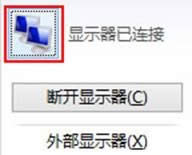
显示器已连接
7、在弹出的更改显示器的外观设置界面,可根据实际需要和情况进行调整显示器位置、分辨率、方向。
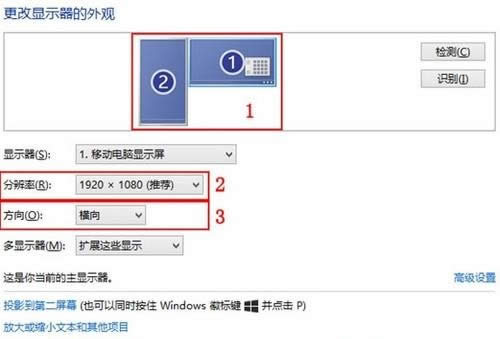
显示器设置
Windows 8是对云计算、智能移动设备、自然人机交互等新技术新概念的全面融合,也是“三屏一云”战略的一个重要环节。Windows 8提供了一个跨越电脑、笔记本电脑、平板电脑和智能手机的统一平台。